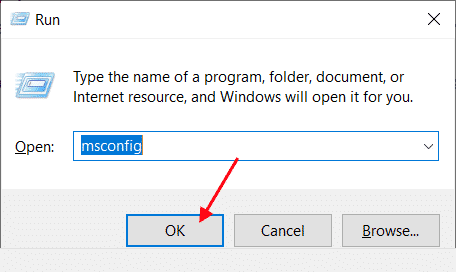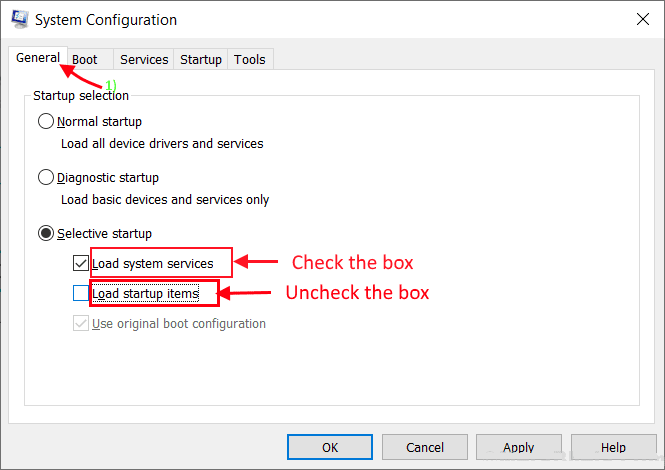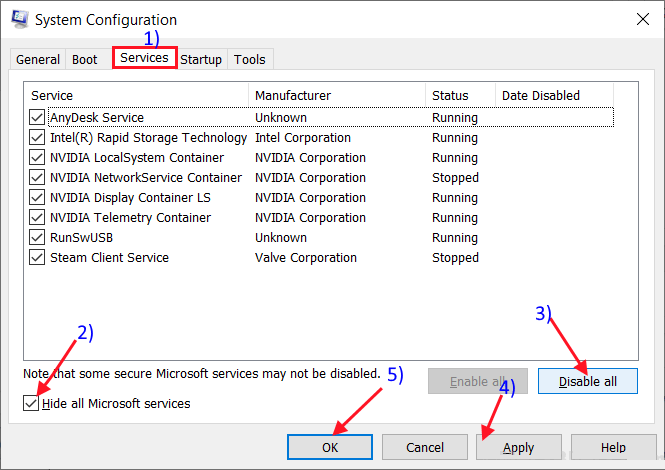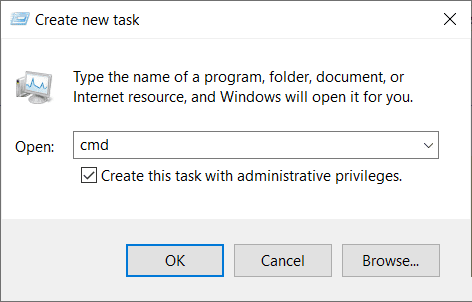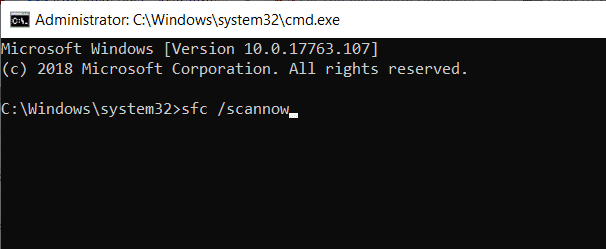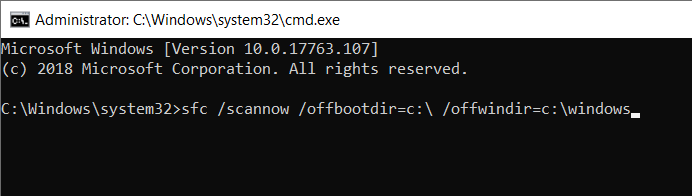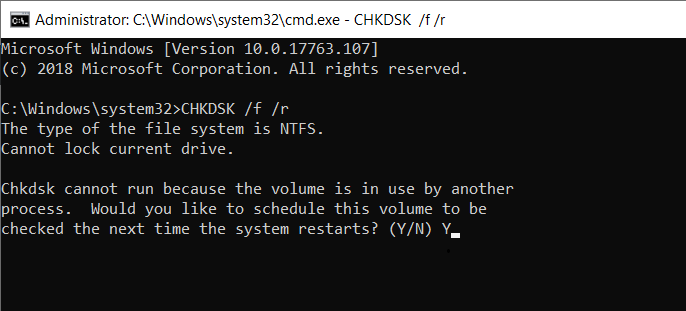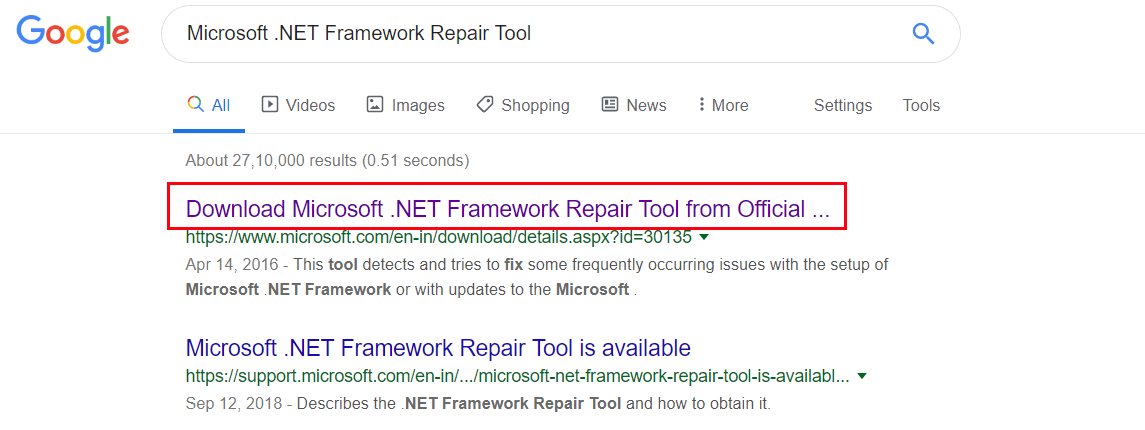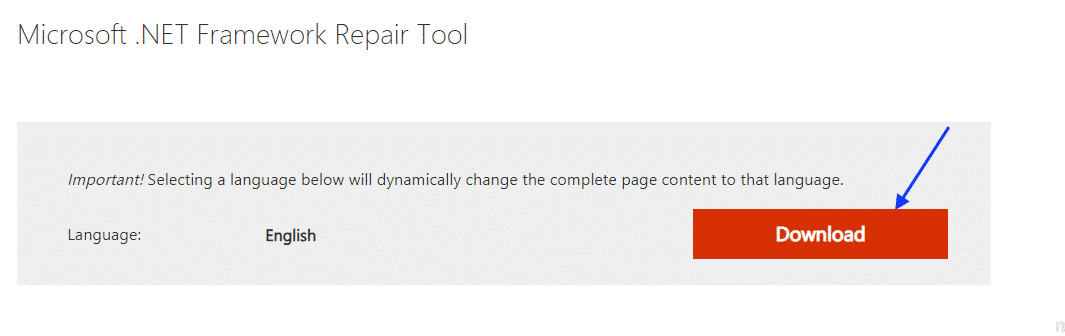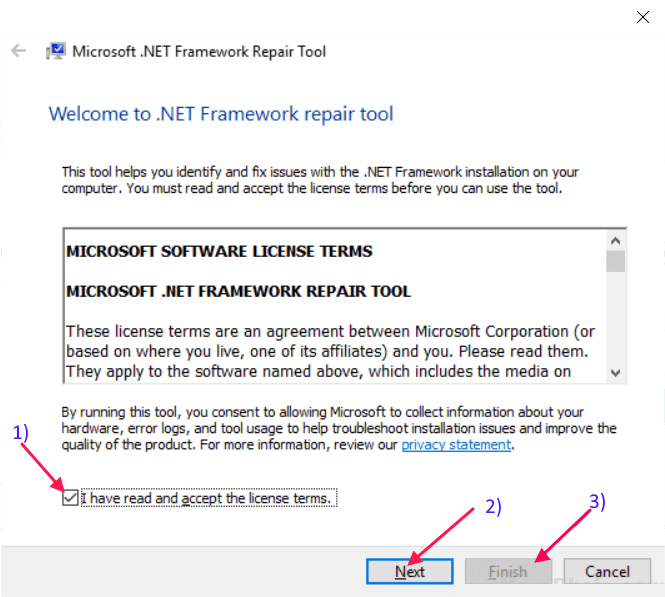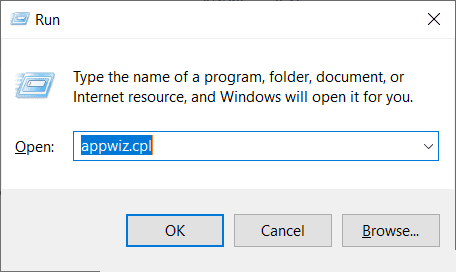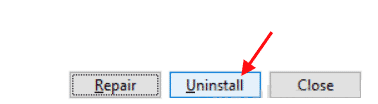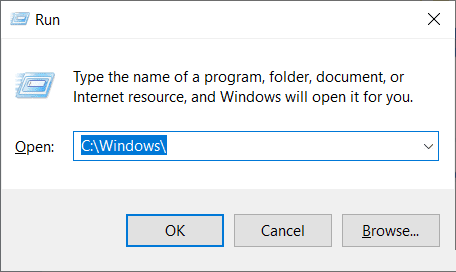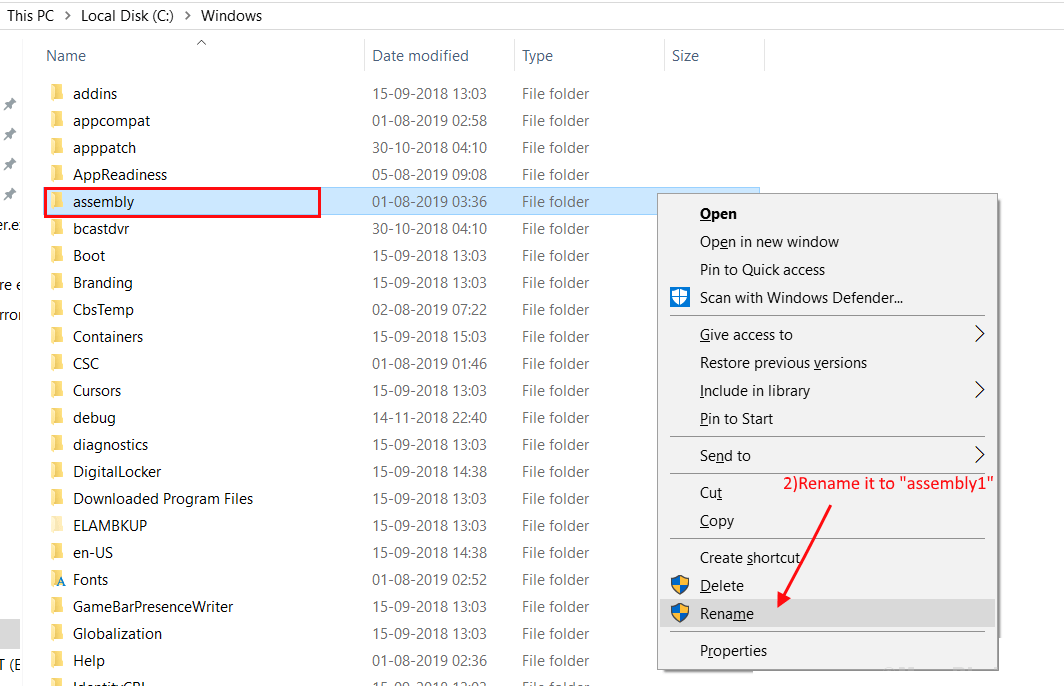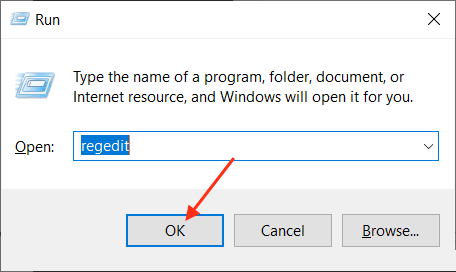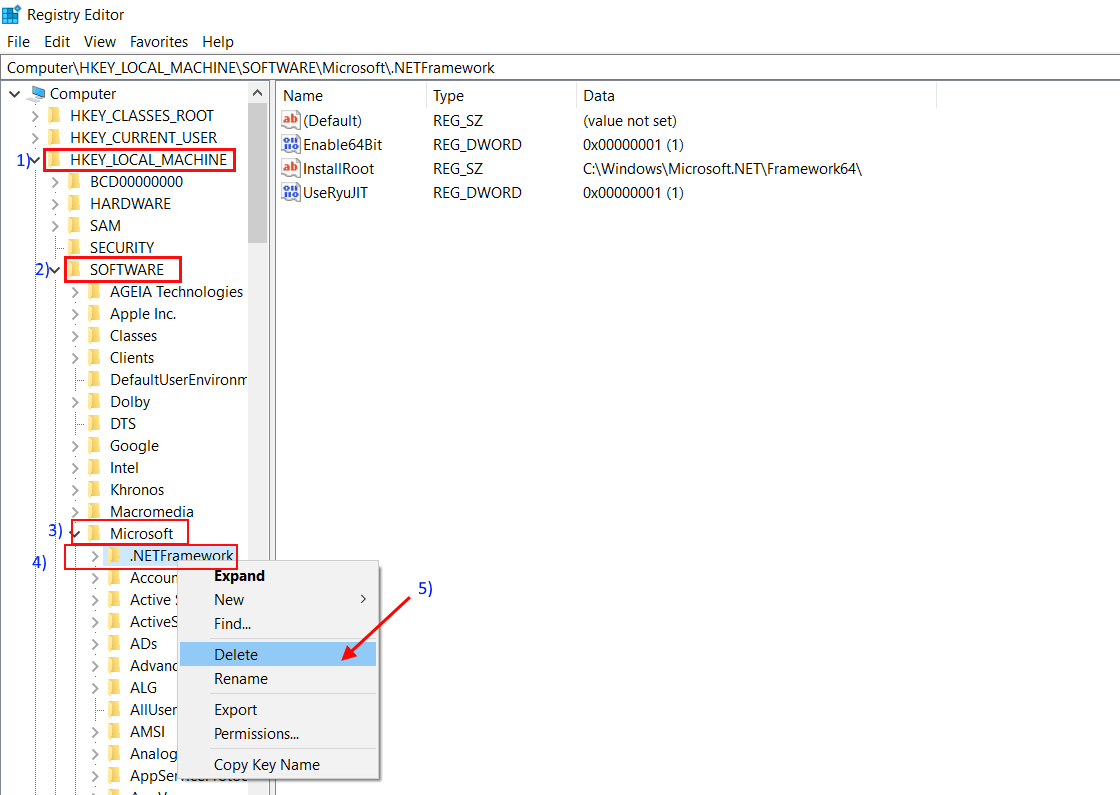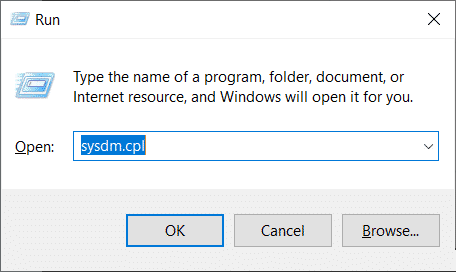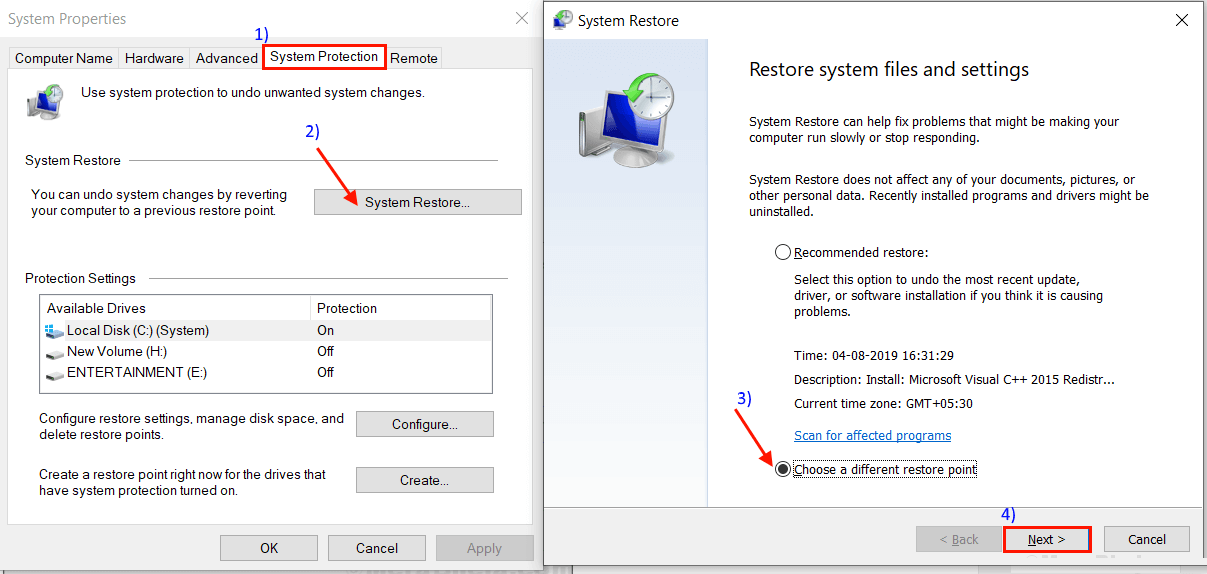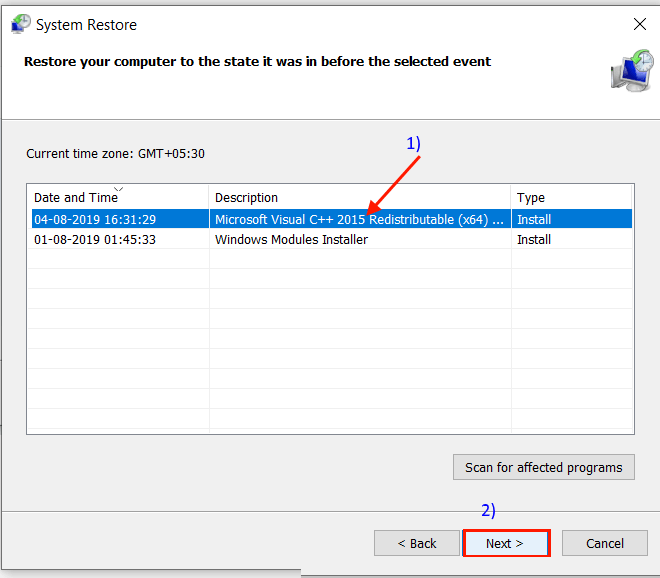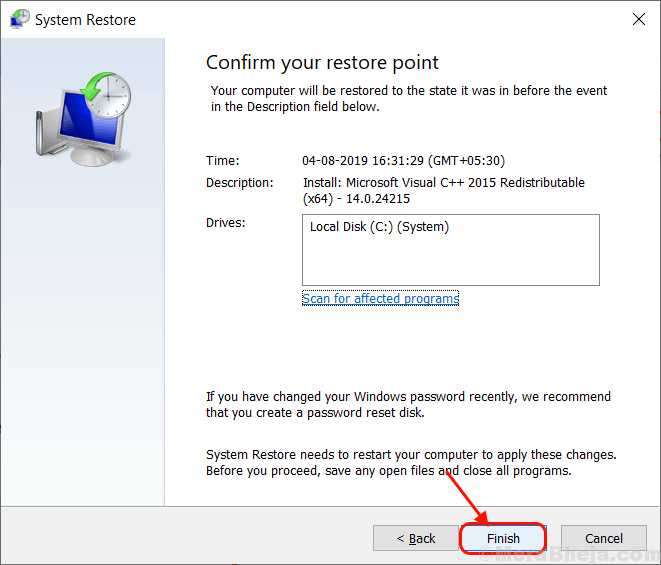Bilinmeyen yazılım istisnası 0xe0434352 nasıl giderilir
Bilinmeyen yazılım istisnası 0xe0434352 nasıl çözülür
Bilinmeyen program istisnası (0xe0434352Bazı kullanıcılar tarafından bildirilen bir hatadır Windows Bilgisayarı ne zaman kapatacakları veya bir uygulamayı başlatmaya çalışırken karşılaşacaklardır. Bilinmeyen bir program istisnası (0xe0434352), .NET'in yüklenmesi ile ilgili bir hatadır. Bu hatanın nedenlerinin çoğu yanlış NET Framework'tür ve diğer nedeni, Windows ile çelişen bazı bozuk dosyalardan veya eski sürücülerden kaynaklanmaktadır.
Bu sorunu çözebilecek bazı düzeltmeler vardır, ancak bunu yapmadan önce bir sistem geri yükleme noktası oluşturun. Bir şeyler ters giderse, sistem geri yükleme noktasıyla birlikte bilgisayarınızı önceki durumuna geri yükleyebilirsiniz.
Fix-1 Temiz bir önyükleme gerçekleştirin
Bilgisayarınızın temiz çalışması, bilgisayarınızın en az sayıda sürücü ve daha az başlangıç programı ile çalışmasını sağlar. Bu, bilinmeyen bir program istisnasıyla (0xe0434352) sorunu çözebilir. Bilgisayarınızı temizlemek için şu adımları izleyin.
1. Windows tuşu + R tuşlarına basın.msconfig"Ve tıklayın"Katılıyorum". Sistem yapılandırması açılacaktır.
2. “yılArdından, "Başlangıç öğelerini yükleme". “Sistem hizmetlerini indirin".
3. “الخدمات". Ardından “Tüm Microsoft hizmetlerini gizleArdından "Tümünü devre dışı bırak". Şimdi “تطبيق"Ve"Katılıyorum".
4. Bilgisayarınızı yeniden başlatın, temiz moda geçecektir. Hatanın hala devam edip etmediğini kontrol edin. Hata hala devam ediyorsa bir sonraki düzeltmeye geçin.
-2 komutunu kullanarak Sfc ve Chkdsk komutunu düzeltin
Bir noktada, bazı sistem hataları veya sabit sürücüdeki bozuk dosyalar bilinmeyen bir program istisna hatası oluşturabilir (0xe0434352). Sabit diskinizdeki bozuk Windows dosyalarını ve sistem hatalarını kontrol etmek için şu adımları izleyin -
1. Bir tuşa basın Windows + R. Tür “cmdArdından “Ctrl + Üst Karakter + Enter". Bu, yönetici haklarına sahip bir komut istemi açar.
2. “sfc / scannow”Ve Enter tuşuna basın. Bu biraz zaman alacak. İşlemin tamamlanmasını bekleyin.
3. “sfc /scannow/offbootdir=c:\/offwindir=c:\windows"Ve basın Keşfet. İşlemin tamamlanmasını bekleyin.
4. “Chkdsk / f / r”Ve Enter tuşuna basın. “Y”Ve Enter tuşuna basın. Disk taraması, bilgisayarınızın bir sonraki yeniden başlatılması sırasında yapılacaktır.
Bilgisayarınızı yeniden başlattıktan sonra hatanın hala görünüp görünmediğini kontrol edin. Sorun devam ederse, bir sonraki düzeltmeye geçin.
Düzeltme 3 - Microsoft .NET Framework Onarım Aracı'nı çalıştırın
Microsoft .NET Framework Onarım Aracı, bazı .NET Framework hatalarını algılayıp düzeltebilecek bir uygulamadır. Microsoft .NET Framework Onarım Aracı'nı indirmek, yüklemek ve çalıştırmak için şu adımları izleyin -
1. Tarayıcıyı açın ve google “Microsoft .NET Framework Onarım Aracı"Ve tıklayın"Microsoft .NET Framework Onarım Aracı'nı bir yöneticiden indirin ...".
2. "İndir" i tıklayın. Aracı indirmek için bir klasör (konum) seçin.
3. Şimdi, aracı indirdiğiniz klasör konumuna gidin (araç adı - NetFxRepairTool olacaktır). “NetFxRepairTool". tık "Evet" , Kullanıcı hesabını kontrol etmeniz istenirse.
4. "Lisans koşullarını okudum ve kabul ediyorum" kutusunu işaretleyin. Ve "İleri" yi tıklayın.". Bir kez daha “Sıradaki". “son“İşlem bittiğinde.
Cihazınızı yeniden başlatın ve hatanın hala devam edip etmediğini kontrol edin. Hata hala devam ediyorsa bir sonraki düzeltmeye geçin.
Fix-4 .NET Framework'ü Yeniden Yükleme
.NET Framework'ü yeniden yüklemek bilinmeyen program özel durum hatasını (0xe0434352) çözebilir. Şimdi, .NET Framework'ü bilgisayarınızdan kaldırma ve yükleme adımları şunlardır -
Kaldırma adımları.NET Framework Bilgisayarınızdan
1. Windows Tuşu + R tuşlarına basın ve “appwiz.cpl, Ve basın Keşfet. Bu, “Program ve özellikler".
2. “. NET FrameworkProgramlar listesinde. Üzerine çift tıklayın. “نعمGerekirse kullanıcı hesabını kontrol etmek için gereklidir. “Kaldırma".
3. Kaldırma işleminin tamamlanmasını bekleyin. Bilgisayarınızı yeniden başlatın.
4. Windows + R tuşlarına basın ve “C:\Windows \" Basın Keşfet. Bu, C: sürücüsünde Windows klasörünü açacaktır.
5. “montaj”Ve sağ tıklayın. “Yeniden adlandırVe yeniden adlandır "montaj1".
6. Benzer şekilde, “Microsoft .NET"Ve sağ tıklayın ve tıklayın"Yeniden adlandır"Ve yaz"Microsoft.NET1". Klasörü kapat "Windows".
7. Windows + R tuşlarına basın ve “regedit, Ve Enter tuşuna basın. Bu, “محرر التسجيل".
8. Şimdi “HKEY_LOCAL_MACHINE” seçeneğini tıklayın, ardından “YAZILIM"Ve tıklayın"Microsoft". “Üzerine sağ tıklayın.NETÇerçevesi"Ve tıklayın"Sil".
9. Bilgisayarınızı yeniden başlatın.
.NET Framework'ü bilgisayarınıza yükleme adımları
10. Bu bağlantılardan .NET Framework'ü indirin ve yükleyin -
11. Bilgisayarınızı yeniden başlatın, sorununuz çözülmelidir. Çözülmediyse, bir sonraki çözüme geçin.
Düzeltme - 5 Sistem Geri Yüklemeyi Aç
Sistem Geri Yükleme'yi çalıştırmak hatayı çözebilir.
1. Windows + R tuşlarına basın ve “sysdm.cpl, Ve basın Keşfet.
2. “Sistem korumasıArdından "Sistem Geri Yükleme". Ardından “Farklı bir geri yükleme noktası seçin". “Sıradaki".
3. İstediğiniz sistem geri yükleme noktasını tıklatın. Şimdi “Sıradaki".
6. “son“İşlemi bitirin. Bu, sisteminizi seçtiğiniz sistem geri yükleme noktasına yeniden başlatır. Sorununuzu çözmelisiniz.